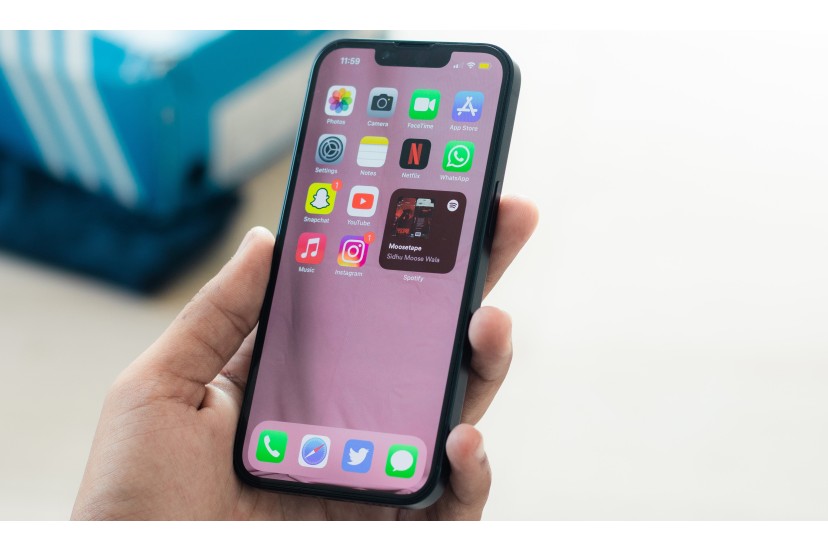De ghost touch is een fenomeen dat optreedt op het iPhone-scherm, waarbij een soort ?onzichtbare vinger? vrij lijkt te bewegen en opdrachten kan activeren zonder enige tussenkomst van de gebruiker. Het scherm lijkt te reageren op deze niet-bestaande aanrakingen, wat ertoe leidt dat applicaties worden geopend en uitgevoerd zonder directe gebruikersinteractie.
Als u dit probleem tegenkomt, raak dan niet in paniek. Er zijn enkele manieren om de storing op te lossen zonder dat u het apparaat ter reparatie hoeft op te sturen. Houd er echter rekening mee dat als dit allemaal niet werkt, u contact moet opnemen met Apple of een erkend servicecentrum zodat een technicus de situatie kan beoordelen.
Welke iPhone-modellen worden het meest getroffen door spookaanrakingen?
Ghost touch is een probleem dat het vaakst voorkomt op de iPhone
Er zijn echter online talloze klachten waaruit blijkt dat het ghost touch-probleem ook op andere iPhone-modellen voorkomt. Naast de iPhone XS en XR kunnen ook oudere modellen zoals de iPhone 8, 7, 6 en 5, maar ook nieuwere modellen zoals de iPhone 11, 12 of 13 getroffen worden. Kortom, het ghost touch-fenomeen kan op elke iPhone voorkomen.
Ongeacht het model dat u heeft, volgen hier enkele tips die dit fenomeen kunnen oplossen.
- Reinig het scherm
Hoewel het een eenvoudige suggestie is, kan het zorgvuldig schoonmaken van je iPhone-scherm uiterst effectief zijn in het bestrijden van spookaanrakingen. Door dit te doen, verwijdert u al het vuil en stof dat de correcte werking van het scherm zou kunnen verstoren, waardoor wordt voorkomen dat het ongewenste opdrachten overneemt.
Om uw iPhone-scherm schoon te maken, moet u deze uitschakelen en alle kabels loskoppelen. Zoek vervolgens een zachte, schone doek, maak deze een beetje vochtig en gebruik deze om het scherm van de ene naar de andere rand schoon te vegen.
Houd er rekening mee dat Apple aanbeveelt schoonmaakproducten te vermijden die schurende stoffen of waterstofperoxide bevatten. Deze producten kunnen de oleofobe coating die door de fabrikant op het iPhone-scherm is aangebracht, aantasten.
- Verwijder de schermfolie
Beeldschermfolies bestaan ??uit dunne lagen glas of plastic die op het scherm van de smartphone kunnen worden aangebracht om deze te beschermen tegen krassen of barsten. Hoewel ze vaak nuttig zijn, kunnen films de goede werking van het scherm verstoren. Daarom wordt aanbevolen dat u de schermfilm van uw iPhone verwijdert, omdat deze actie het probleem in verband met spookaanraking kan oplossen.
Je moet de film uiterst voorzichtig verwijderen. Begin met het verwijderen uit een van de hoeken en verwijder het geleidelijk van het scherm. Als uw scherm beschadigd is, raden wij u aan uw telefoon naar een gekwalificeerde reparatiewinkel (of rechtstreeks naar Apple) te brengen.
Vergeet ten slotte niet het scherm opnieuw schoon te maken nadat je de folie hebt verwijderd.
- Verwijder de beschermhoes van de iPhone
Een andere mogelijke oorzaak van ghost touch op de iPhone is de aanwezigheid van de beschermhoes. Als uw iPhone er een heeft, is het mogelijk dat het hoesje in contact komt met het scherm en daardoor ongewenste opdrachten veroorzaakt.
Sommige iPhone-gebruikers merkten op online forums op dat hun hoesje het probleem veroorzaakte, vooral nadat ze de telefoon op de grond hadden laten vallen. Ongeacht of dit uw probleem is, wij denken dat het de moeite waard is om uw telefoon zonder te gebruiken en te kijken of het probleem is opgelost.
- Start de iPhone opnieuw op
Het is altijd een goed idee om uw iPhone opnieuw op te starten als er een probleem is. Dit geldt ook voor ghost touch-problemen, omdat het mogelijk is dat het wissen van het tijdelijke geheugen van je iPhone door hem opnieuw op te starten de anomalie die schermproblemen veroorzaakt, kan oplossen.
Om je iPhone X, 11, 12, 13 of 14 opnieuw op te starten, houd je een van de volumeknoppen en de zijknop ingedrukt totdat de schuifregelaar 'Uitschakelen' verschijnt. Sleep vervolgens de schuifregelaar en wacht 30 seconden totdat het apparaat is uitgeschakeld. Als je je iPhone weer wilt inschakelen, houd je de zijknop (aan de rechterkant van het apparaat) ingedrukt totdat je het Apple-logo ziet.
Als je een iPhone 6, 7, 8 of SE (2e of 3e generatie) hebt, houd je de zijknop ingedrukt totdat de schuifregelaar 'Uitschakelen' verschijnt. Versleep de schuifregelaar en wacht vervolgens 30 seconden totdat het apparaat is uitgeschakeld. Om uw iPhone weer in te schakelen, houdt u de zijknop ingedrukt totdat u het Apple-logo ziet.
- Dwing het apparaat opnieuw op te starten
Als uw iPhone niet meer reageert en u hem niet kunt in- en uitschakelen, probeer hem dan geforceerd opnieuw op te starten.
- Druk kort op de knop Volume omhoog;
- Druk kort op de knop Volume omlaag;
- Houd de zijknop ingedrukt;
- Wanneer het Apple-logo verschijnt, laat u de zijknop los.
Als je je iPhone 7, 6, SE (1e generatie) of een ander ouder model wilt forceren, volg dan de instructies beschikbaar op de officiŽle website van Apple.
- Het besturingssysteem bijwerken
Als het ghost touch-probleem aanhoudt, wordt aanbevolen iOS bij te werken naar de nieuwste beschikbare versie. Deze stap corrigeert mogelijk een softwarefout die verhindert dat het systeem normaal functioneert.
Volg deze stappen om het besturingssysteem van uw iPhone bij te werken:
- Ga naar Instellingen > Algemeen en tik vervolgens op ?Software-update?;
- Als u meer dan ťťn software-update-optie beschikbaar ziet, kies dan degene die u wilt installeren;
- Tik op Nu installeren. Als u in plaats daarvan de optie ?Downloaden en installeren? ziet, tikt u erop om de update te downloaden, voert u uw code in en tikt u vervolgens op ?Nu installeren?.
Vergeet niet om een ??back-up van uw apparaat te maken met iCloud of uw computer voordat u iOS bijwerkt en controleer of de batterij van uw apparaat voldoende batterijduur heeft om de update uit te voeren.
- iPhone terugzetten naar standaardinstellingen
Als geen van de voorgaande suggesties heeft gewerkt, moet u uw iPhone terugzetten naar de standaardinstellingen. Dit is een goede manier om eventuele onderliggende softwareproblemen die de spookring kunnen veroorzaken, te elimineren.
Om uw iPhone terug te zetten naar de standaardinstellingen, moet u het volgende doen:
- Ga naar Instellingen > Algemeen > iPhone > overbrengen of resetten Opnieuw instellen;
- Kies de optie 'Alle instellingen resetten'.
Nadat u de standaardinstellingen heeft hersteld, moet u het configuratieproces opnieuw doorlopen. Op dit punt kunt u ervoor kiezen om uw iPhone te herstellen vanaf een eerder opgeslagen back-up.
- Installeer iOS opnieuw via de herstelmodus
De laatste stap die u kunt nemen voordat u uw apparaat ter reparatie opstuurt, is het opnieuw installeren van iOS via de reparatiemodus. Als je deze oplossing wilt proberen, zorg er dan voor dat je Mac en iTunes up-to-date zijn. Op een Mac met macOS Catalina of hoger opent u de Finder. Open iTunes op een Mac met macOS Mojave of eerder, of op een pc. Als iTunes al geopend is, sluit u het en opent u het opnieuw. Wacht vervolgens tot het herstelmodusscherm verschijnt en voer vervolgens stap 5 (Het apparaat opnieuw opstarten forceren) uit.
Eenmaal in de herstelmodus toont uw computer het bericht 'Er is een probleem opgetreden met uw iPhone waardoor u uw apparaat moet bijwerken of herstellen'. U moet op Bijwerken (indien beschikbaar) of Herstellen klikken.
Nadat u de update of het herstel hebt voltooid, configureert u het apparaat.
- Stuur je telefoon op voor reparatie
Als de spooktoon op uw iPhone aanhoudt, is het raadzaam om een ??reparatie van de apparatuur te plannen. Op dit punt heeft u alle mogelijke oplossingen uitgeput en is een hardware-gerelateerde fout waarschijnlijk.
We raden u aan uw iPhone niet uit elkaar te halen om bestaande problemen op te lossen, tenzij u over aanzienlijke technische ervaring beschikt. Het is veel veiliger om contact op te nemen met Apple Support, waar u uw probleem kunt bespreken en een oplossing kunt vinden.